使用 Raspberry Pi 搭建 Kodi 家庭影院
下载kodi
1 | sudo apt install kodi |
配置kodi自启动
- 配置服务
1
sudo vim /lib/systemd/system/kodi.service
并输入以下内容
1 | [Unit] |
刷新sytemctl,并启用相关服务
1 | sudo systemctl-reload |
使用以下命令,达到打开电视自动启动kodi
1 | kodi >/dev/null 2>&1 & |
配置HDMI强制热插拔
如果不配置这个选项,那么只有当树莓派启动的时候才会检测hdmi信息,达不到开电视即可看的效果
修改
1 | sudo vim /boot/config.txt |
将其中如下行的注释符去掉
1 | hdmi_force_hotplug=1 |
使用kodi
使用内网文件共享
- Mac上
- 系统偏好设置-用户和组-添加一个新的用户(用户名/密码)
- 系统偏好设置-通用-共享-打开文件共享
并且打开右边的信息,配置具体共享的文件夹,及共享人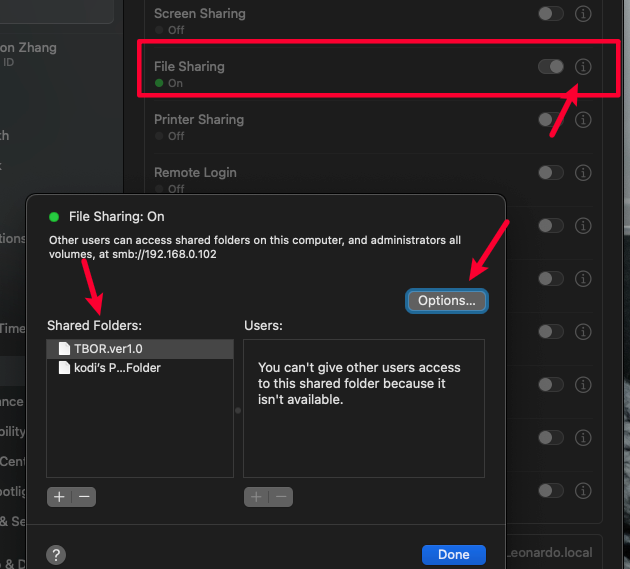
- Windows上
- WIndows可选功能中,添加“SMB 1.0”的功能
- 对想要共享的文件夹,设置高级共享即可
配置好共享后,可以在kodi中添加视频
配置插件
IPTV
1 | # 下载kodi-pvr-iptvsimple |
刮削器
kodi自带的本身刮削器就很好用,不管是电影还是剧集均取自于在线网站:The Movie Database (TMDB)
在kodi配置好代理的情况下,添加文件便可自动使用刮削器对电影的信息进行在线采集,但是电影的文件名需规范化
不管是电影(Movies)还是剧集(TV Episode),文件名均需要去TMDB上看已有的电影名是怎么规范化书写的,同时注意加上年份。
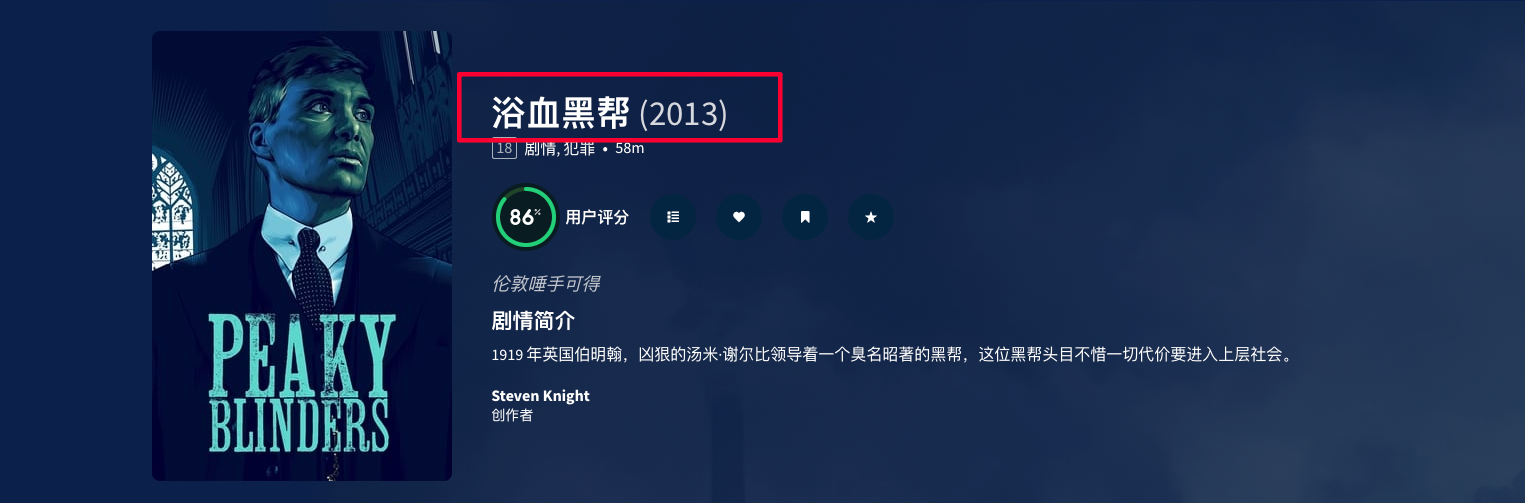 例如本剧,则需要写成“***浴血黑帮(2013)***”
例如本剧,则需要写成“***浴血黑帮(2013)***”如果是剧集,那么文件结构最好是
规范化的剧集名-季分类信息-每一集的信息
季分类信息最好是“Season 1, Season 2”
分集信息最好包含***规范化的S(Season)及E(Episode)***“xxxx.S01E02.xxx-xxx.mp4”如果文件名是中文,kodi的插件脚本会自动获取TMDB上该电影/剧集的中文信息,如果想获取英文信息,同理需要把文件名按规范改为英文名
如果发现某些季/集在TMDB上没有,那么可以在TMDB上注册一个账号,自己来添加
如果是在不同网段下
开启路由器的AP模式(有线中继)
这时候chen-2.4就和chen4在同一个网段下了,同时wifi还互不干扰
分别设置树莓派和电脑的静态IP
如果ping不通,很有可能是windows防火墙没有设置好
可以在windows防火墙中,设置
- SMB
- 文件共享
- V2ray
- V2rayN
- xray
的通过策略
以ping通为准
如果windows的ip变化了,记得更改电影/剧集的视频源+代理信息
使用 Raspberry Pi 搭建 Kodi 家庭影院